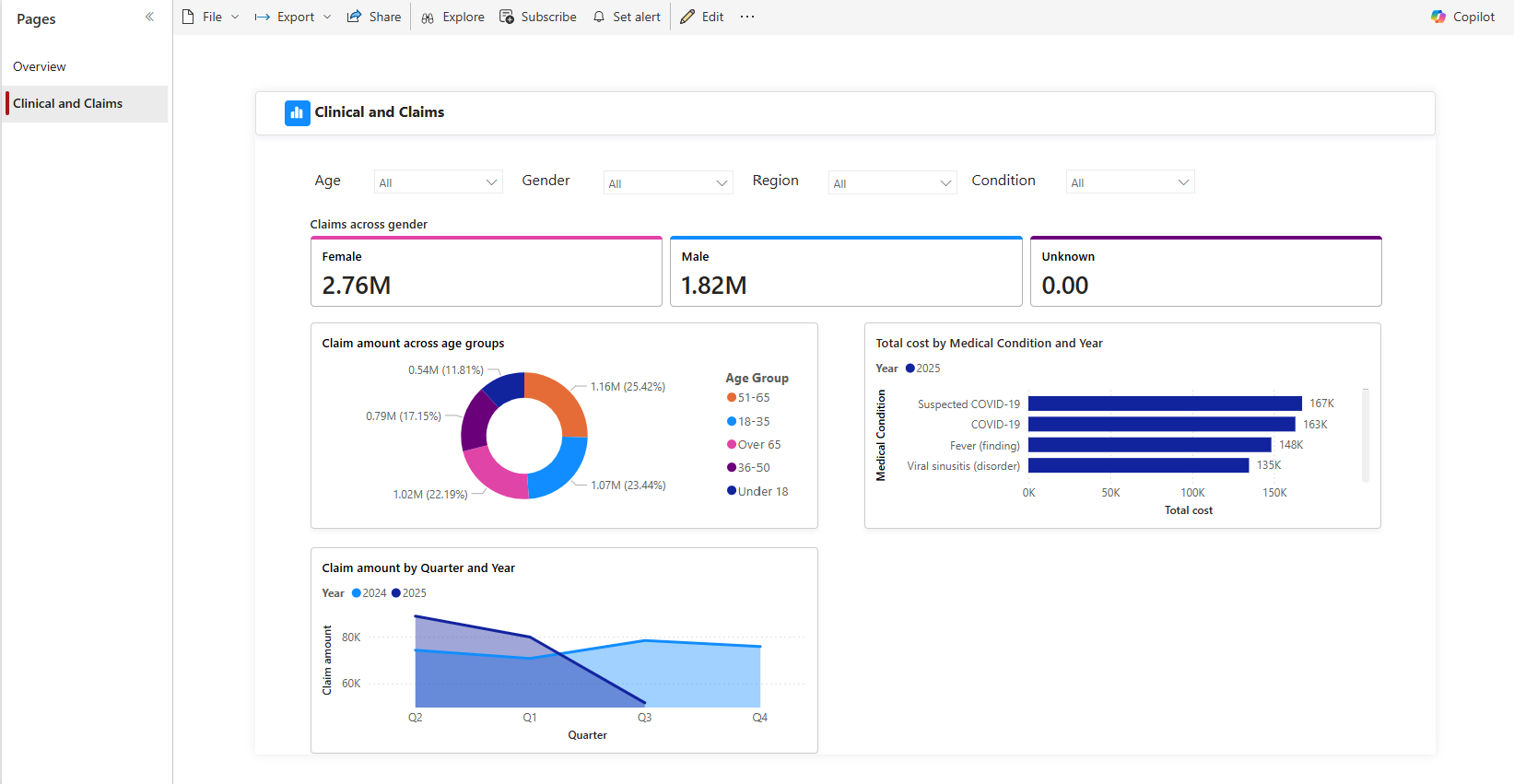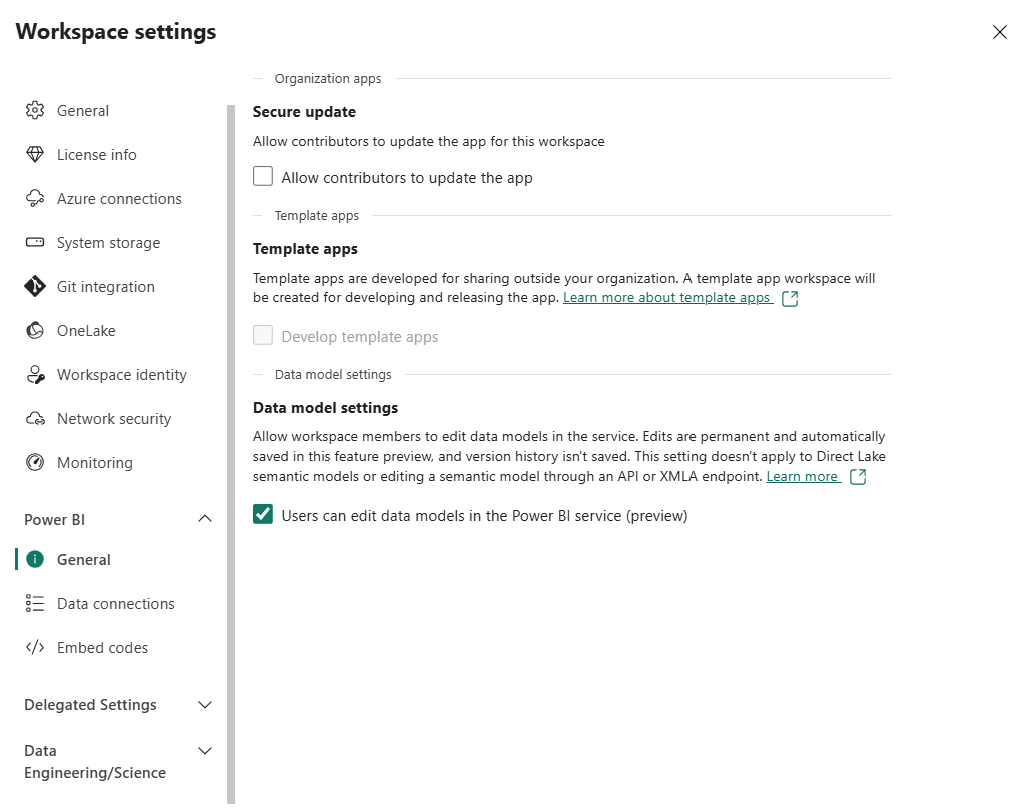Usar análisis de Programación de la atención a pacientes en soluciones de datos de atención sanitaria
Nota
En este artículo se proporciona información preliminar y se describe el comportamiento de la versión preliminar pública de la característica. El contenido está sujeto a cambios cuando la característica esté disponible para el público en general.
El análisis de programación de la atención a pacientes permite a las organizaciones sanitarias crear escenarios analíticos que mejoran los resultados de los pacientes y respaldan la toma de decisiones basada en datos. Para obtener más información sobre la capacidad y comprender cómo implementarla y configurarla, consulte:
- Descripción general de la programación de la atención a pacientes
- Implementar y configurar análisis de programación de la atención a pacientes
Ejecutar la canalización de transformación de datos
Las canalizaciones de datos asociadas a esta capacidad transforman los datos sin procesar del almacén de lago de bronce en datos agregados del almacén de lago de oro. La canalización de transformación de datos fundamental primero convierte los datos clínicos sin procesar ingeridos en el almacén de lago de bronce en una estructura tabular en el almacén de lago de plata. A continuación, el cuaderno de análisis de la programación de la atención a pacientes agrega aún más estos datos, condensando grandes cantidades de información detallada en información concisa que facilita el análisis y respalda la toma de decisiones.
Para ejecutar esta transformación de un extremo a otro, siga estos pasos:
En su entorno de soluciones de datos de atención sanitaria, abra la canalización de datos healthcare#_msft_cma .
Seleccione el botón Ejecutar.
Después de una ejecución correcta, los datos están listos para usarlos en cargas de trabajo de análisis.
Ver los gráficos en paneles de Power BI
En su entorno de soluciones de datos de atención médica, abra healthcare#_msft_cma_report para ver el panel de la plantilla de Power BI para el análisis de programación de la atención a pacientes. El panel muestra las siguientes dos páginas: Información general y Clínica y reclamaciones.
Introducción
En la parte superior del panel, los indicadores clave de rendimiento del paciente proporcionan una instantánea rápida de las métricas generales del paciente. Los gráficos que siguen proporcionan una inmersión más profunda en los datos de los pacientes, segmentados por grupos de edad y afecciones médicas. Para refinar el análisis, use los filtros de gráficos para explorar en profundidad conjuntos de datos específicos según sea necesario. Los datos que impulsan esta información se obtienen directamente de los datos de ejemplo clínicos.
Clínica y reclamaciones
Las visualizaciones de esta página se generan a partir de los orígenes de datos de ejemplo clínicos y de reclamaciones. Puede explorar varios casos de uso, como:
- Análisis de reclamaciones en diferentes grupos de edad
- Identificación de las condiciones médicas con las reclamaciones más altas
- Observar las tendencias de los siniestros a lo largo de los años
Esta información le ayuda a comprender los datos demográficos de los pacientes, predecir las necesidades de atención sanitaria y optimizar la asignación de recursos.
Consideraciones de uso
Revise estos puntos clave antes de usar la capacidad de análisis de programación de la atención a pacientes.
Versión de Spark
Los cuadernos de análisis de programación de la atención a pacientes están preconfigurados para ejecutarse con la versión 1.2 del tiempo de ejecución de Spark (Spark 3.4, Delta 2.4) de forma predeterminada. Asegúrese de mantener esta configuración en el nivel de entorno. Para obtener más información, consulte Restablecer la versión de runtime de Spark en el área de trabajo de Fabric.
Edición del modelo de datos de Power BI
Para permitir a los usuarios editar el modelo de datos en Power BI:
Vaya a la vista del área de trabajo de soluciones de datos de atención sanitaria y seleccione Configuración del área de trabajo.
En el panel de configuración del área de trabajo, expanda el cuadro desplegable Power BI y seleccione General.
En Configuración del modelo de datos, active la casilla Los usuarios pueden editar modelos de datos en el servicio Power BI (versión preliminar).
Cálculo de columna
Si tiene problemas con las columnas calculadas, vuelva a introducirlas para actualizar con los datos más recientes:
En la vista del área de trabajo de soluciones de datos de atención sanitaria, seleccione los puntos suspensivos (...) junto al modelo semántico healthcare#_msft_cma_semantic_model.
Seleccione Abrir modelo de datos.
En la Vista de modelo, compruebe las columnas calculadas. Si aparece algún icono de advertencia junto a ellas, seleccione la fórmula, córtela y vuelva a pegar la fórmula DAX (Data Analysis Expressions) para actualizarla con los datos más recientes.
Error de la canalización
Cuando procesa los datos de la muestra clínica por primera vez, se produce un error en la canalización de análisis de programación de la atención a pacientes. Este error inicial se produce porque los datos de ejemplo clínicos contienen registros erróneos diseñados para probar escenarios de validación.
Vuelva a ejecutar la canalización para una ejecución correcta.